Ćwiczenie — dodawanie układu platformy Blazor w celu zmniejszenia duplikowania kodu
Po dodaniu stron do aplikacji Blazing Pizza możesz zauważyć, że skopiowaliśmy kod HTML nawigacji. Platforma Blazor ma wbudowaną obsługę tworzenia tego rodzaju szkieletów stron w jednym miejscu. Są one nazywane układami platformy Blazor.
Mamy teraz wiele zduplikowanych kodu HTML na kilku stronach. Następnie utworzysz układ dla całej aplikacji, aby można było dodać nawigację i informacje firmowe w jednym miejscu.
W tym ćwiczeniu utworzysz składnik MainLayout . Zobaczysz, jak można użyć tego układu dla określonych stron, a następnie ustawić go jako domyślny układ dla całej aplikacji.
Dodawanie składnika MainLayout
W programie Visual Studio Code w menu wybierz pozycję Plik>nowy plik tekstowy.
Wybierz ASP.NET Razor jako język.
Utwórz składnik układu i skopiuj kod HTML nawigacji z dowolnej strony.
@inherits LayoutComponentBase <div id="app"> <header class="top-bar"> <a class="logo" href=""> <img src="img/logo.svg" /> </a> <NavLink href="" class="nav-tab" Match="NavLinkMatch.All"> <img src="img/pizza-slice.svg" /> <div>Get Pizza</div> </NavLink> <NavLink href="myorders" class="nav-tab"> <img src="img/bike.svg" /> <div>My Orders</div> </NavLink> </header> <div class="content"> @Body </div> <footer> © Blazing Pizza @DateTime.UtcNow.Year </footer> </div>Ten układ używa niektórych znaczników w pliku _Host.cshtml, dlatego musimy usunąć go z tego miejsca.
Zapisz zmiany, wybierając Ctrl+S.
W przypadku nazwy pliku użyj pliku MainLayout.razor. Upewnij się, że plik został zapisany w katalogu udostępnionym.
W Eksploratorze plików rozwiń węzeł Strony. Następnie wybierz plik _Host.cshtml.
Zmień elementy otaczające składnik aplikacji Blazor z tego kodu:
<div id="app"> <div class="content"> <component type="typeof(App)" render-mode="ServerPrerendered" /> </div> </div>Do tego kodu:
<component type="typeof(App)" render-mode="ServerPrerendered" />
Używanie układu platformy Blazor w składniku strony
W Eksploratorze plików rozwiń węzeł Strony. Następnie wybierz pozycję Index.razor.
top-barUsuń element div i w ramach@pagedyrektywy dodaj odwołanie do nowego układu.@layout MainLayoutUsuńmy również stary
<h1>Blazing Pizzas</h1>element. Nie jest już potrzebny, ponieważ w układzie znajduje się górny pasek.W programie Visual Studio Code wybierz pozycję F5. Lub w menu Uruchom wybierz pozycję Rozpocznij debugowanie.
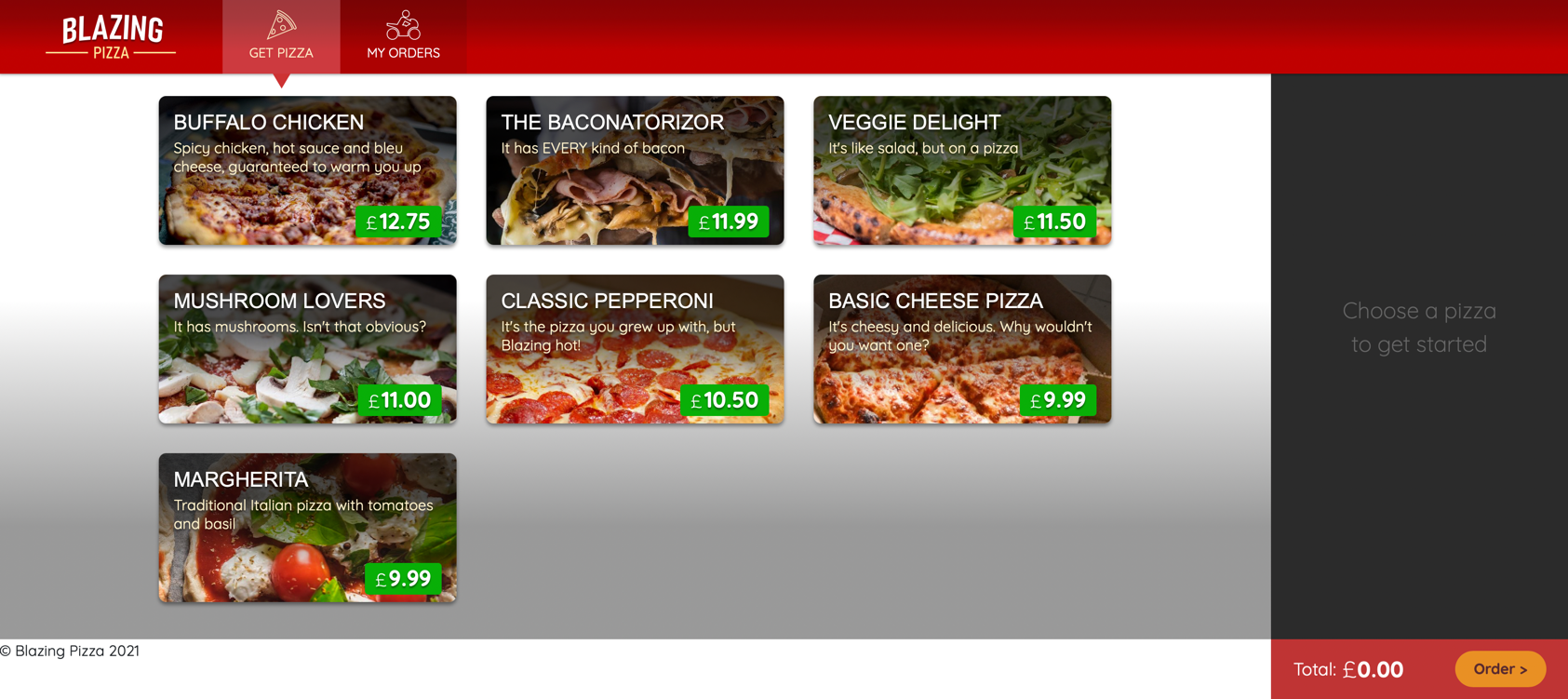
Nowa strona główna ma stopkę praw autorskich dla tego roku, która zostanie automatycznie zaktualizowana. Aby zobaczyć, jak wygląda strona, która nie korzysta z tego układu, wybierz pozycję Moje zamówienia. Możesz też przejść do nieprawidłowej strony, takiej jak
(http://localhost:5000/help). W tej chwili nie znaleziono naszej strony 404.
Aby zatrzymać aplikację, wybierz pozycję Shift + F5.
Aktualizowanie wszystkich stron do nowego układu
Teraz możesz dodać dyrektywę @layout MainLayout do wszystkich stron w aplikacji, ale platforma Blazor ma lepsze rozwiązanie. Najpierw usuń dyrektywę układu, która właśnie dodano do pliku Index.razor.
- W składniku Index.razor usuń element
@layout MainLayout. - W Eksploratorze plików rozwiń węzeł Strony. Następnie wybierz pozycję MyOrders.razor.
-
top-barUsuń element div. - W Eksploratorze plików rozwiń węzeł Strony. Następnie wybierz kolejno pozycje OrderDetail.razor.
-
top-barUsuń element div. - W Eksploratorze plików rozwiń węzeł Strony. Następnie wybierz pozycję Checkout.razor.
-
top-barUsuń element div.
Składnik App.razor to miejsce, w którym można zmienić sposób kierowania stron, ale także poinformować platformę Blazor o użyciu układu domyślnego.
W Eksploratorze plików wybierz pozycję App.razor.
Dodaj deklarację
DefaultLayout="typeof(MainLayout)"do elementu RouteView .Dodaj
Layout="typeof(MainLayout)"do widoku LayoutView.Plik App.razor powinien teraz wyglądać następująco:
<Router AppAssembly="typeof(Program).Assembly" Context="routeData"> <Found> <RouteView RouteData="routeData" DefaultLayout="typeof(MainLayout)" /> </Found> <NotFound> <LayoutView Layout="typeof(MainLayout)"> <div class="main">Sorry, there's nothing at this address.</div> </LayoutView> </NotFound> </Router>
Testowanie nowego układu
W programie Visual Studio Code wybierz pozycję F5. Lub w menu Uruchom wybierz pozycję Rozpocznij debugowanie.
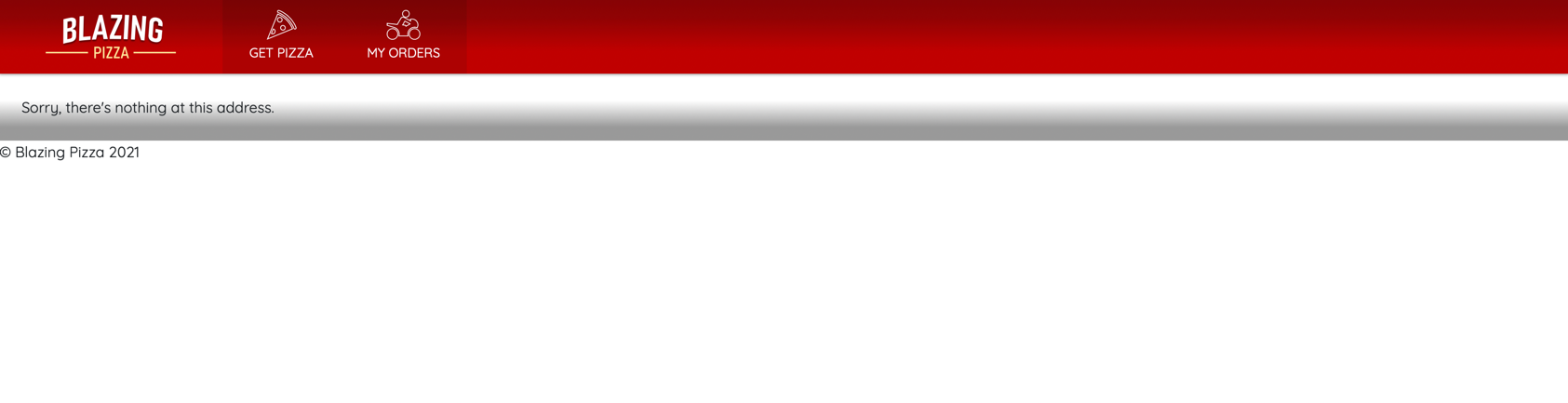
Zaletą korzystania z układu domyślnego jest to, że można zastosować go do wszystkich stron i używać go do widoku układu dla nie odnalezionych stron.
Aby zatrzymać aplikację, wybierz pozycję Shift + F5.
Praca wymagana do wykonania dla aplikacji została zakończona w tym module. Jeśli chcesz zobaczyć, jak obsługiwać formularze i walidację, zakończ następny moduł w tej ścieżce szkoleniowej.